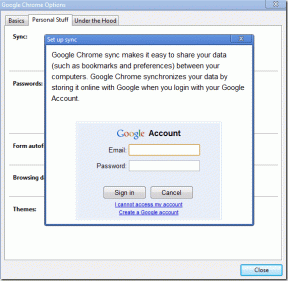15 лучших советов и хитростей Samsung One UI 3 для профессионального использования
Разное / / November 29, 2021
Во времена Galaxy S7 у Samsung было много проблем с раздутым интерфейсом TouchWiz. С появлением таких телефонов, как Galaxy S8 с высоким соотношением сторон экрана, компания запустил новый интерфейс One UI для всех устройств Galaxy. С выходом третьей итерации One UI он стал фаворитом поклонников. Если вы только что получили обновление, ознакомьтесь с советами и рекомендациями Samsung One UI 3, чтобы оптимально использовать свой телефон.

Один пользовательский интерфейс намного лучше, чем TouchWiz, и стал большой победой для устройств Galaxy. Помимо множества опций настройки, обновление One UI 3.0 добавляет пользователям несколько хитростей. Помимо настройки в соответствии с вашими предпочтениями, вы можете использовать новые функции, чтобы ваш телефон работал более плавно, а его аккумулятор работал немного дольше.
Также на Guiding Tech
1. Перейти в меню Google Discover
Samsung по умолчанию предлагает главное меню Samsung на левой панели. Пользователи годами просили об интеграции с Google Discover. Компания наконец-то прислушалась к растущему спросу и добавила возможность переключаться в меню Google Discover с левой стороны.

Проведите вправо по главному экрану. Удерживайте экран, и он предложит вам выбрать между Samsung Home и меню Google Discover.
2. Изменить макет главного экрана
Вы переключаетесь с iPhone на Samsung и пропускаете непрерывную панель приложений на главном экране? Samsung позаботится и об этом. Вы можете перейти к настройкам главного экрана и изменить макет по умолчанию для приложений.

3. Добавить виджеты экрана блокировки
Взяв страницу из книги Apple, Samsung добавила трюк для демонстрации виджетов по умолчанию на экране блокировки. Вы можете добавить музыку, погоду, цифровое благополучие, подпрограммы Bixby и многое другое с помощью параметра «Экран блокировки» в меню «Настройки».


4. Прямая расшифровка
Samsung наконец-то внедрила отличную функцию Google Live Transscribe. Функция Live Transcribe отображает речь в виде текста на экране, чтобы вы могли общаться с окружающими. Вы можете вводить ответы на экране во время просмотра транскрипции.


Эта опция скрыта в меню «Настройки»> «Специальные возможности».
5. Изучите фоновые изображения вызовов
Samsung предлагает классную возможность персонализации во время звонков. В меню настроек вызова вы можете создавать индивидуальные фоны вызовов. Вы можете выбрать изображение или видео, когда звоните или получаете их от другого человека.


Есть куча макетов и фонов.
6. Удалить местоположение при отправке фотографий
Это изящный трюк с конфиденциальностью, позволяющий удалить данные о местоположении с фотографий. Когда вы нажимаете кнопку «Поделиться» для отправки выбранного изображения, One UI удаляет данные о местоположении из изображения.

7. Настроить уведомление в строке состояния
Те, кто пришел из мира iPhone, оценят это. По умолчанию ОС Android показывает количество значков уведомлений из приложений. Вы можете ограничить это тремя последними приложениями и сделать менее загруженным в строке состояния.


Перейдите в «Настройки»> «Уведомление»> «Дополнительные параметры» и измените строку состояния, чтобы отобразить три последних уведомления.
Также на Guiding Tech
8. Настроить Always On Display
Многие OEM-производители Android предлагают AOD (всегда на дисплее) вариант. Тем не менее, Samsung развивает этот опыт, предлагая множество вариантов настройки. Откройте Always On Display из меню настроек.


Вы можете выбрать один из множества стилей часов, добавить изображение в качестве экрана блокировки и даже поиграть с градиентными цветами, чтобы настроить опыт.
9. Включить беспроводное распределение энергии
Эта опция доступна только для тех, у кого есть смартфоны Samsung высокого класса, такие как Серия Galaxy S21. Используя функцию Wireless Power sharing, можно поделиться зарядом аккумулятора устройства с совместимыми устройствами и аксессуарами.


Просто включите эту опцию в меню «Батарея» устройства и поместите свои умные часы или наушники на заднюю панель устройства. Устройство передаст аккумулятор по беспроводной сети.
10. Включить историю уведомлений
Это прямо из ОС Android 11. Вы можете включить историю уведомлений в меню «Настройки» и посмотреть, какое приложение часто отправляет уведомления на устройство.


11. Настроить боковой ключ
Удовлетворяя потребности пользователей, Samsung предлагает способ настройки боковой клавиши. Перейдите в Настройки> Расширенные функции> Боковая клавиша, и вы можете разрешить ему открывать Bixby, камеру или любое приложение. Также можно настроить функцию нажатия и удержания боковой клавиши.


12. Отключение экрана двойным касанием
Вам больше не нужно нажимать кнопку питания или использовать стороннее приложение для жестов, чтобы быстро заблокировать экран. Включено по умолчанию, вы можете выключить экран, просто дважды коснувшись места на главном экране.

Если вы хотите отключить эту функцию или она не работает, перейдите в «Настройки»> «Дополнительные функции»> «Движения и жесты». Включите переключатель «Дважды нажмите, чтобы выключить экран».
13. Используйте мощный поиск
Если вы никогда не использовали функцию поиска на своем телефоне Samsung, пора пересмотреть ее. Вам может понравиться, потому что One UI 3 расширяет возможности поиска Finder. В результате, помимо приложений и контактов, теперь в нем есть настройки и поисковые подсказки.

14. Продолжить на других устройствах
Если вы используете несколько устройств Samsung Galaxy, вы можете воспользоваться Продолжить приложения на других устройствах характерная черта. Если эта функция включена, вы можете продолжать использовать такие приложения, как Samsung Notes и Интернет-браузер Samsung, на другом устройстве с того места, где вы остановились на первом устройстве. Эта функция также позволяет копировать текст, изображения и т. Д. На один телефон Samsung и вставлять их на другой.

Чтобы использовать эту функцию, перейдите в «Настройки»> «Дополнительные функции». Нажмите Продолжить приложения на других устройствах. Включите эту функцию.
Также на Guiding Tech
15. Используйте интеграцию с Google Duo
Samsung заключила партнерское соглашение с Google, чтобы обеспечить встроенную интеграцию с приложением Samsung Phone. Когда вы набираете номер, у вас есть возможность позвонить с помощью приложения Google Duo или приложения для звонков.

Изучите возможности One UI
Выполните описанные выше приемы и начните использовать One UI как профессионал. Пока вы это делаете, дайте нам знать о вашем любимом дополнении к One UI 3.
Следующий: Microsoft Launcher - еще один способный скин для Android. Прочтите статью о сравнении Samsung One UI ниже, чтобы узнать обо всех различиях.